-Đầu tiên bạn cần phải download bộ cài đặt Esginer về máy Download
-Sau khi tải về xong bạn giải nén file ra: bao gồm 3 file.

-Mở thư mục jre-7u3-windows-i586 rồi bạn click chuột vào file jre-7u3-windows-i586.exe tiến hành cài đặt java.
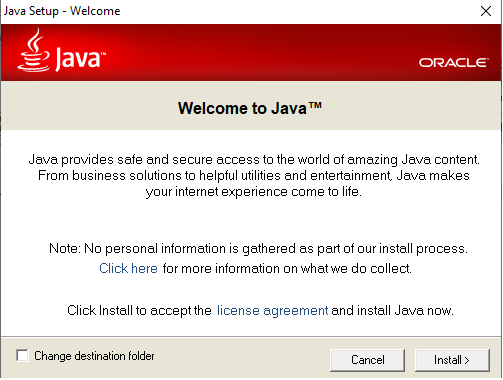
-click với install rồi đợi PM tự cài đặt, bấm close để hoàn thành cài đặt.
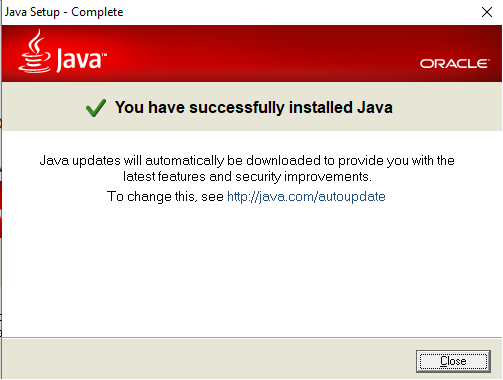
-Sau khi cài java xong bạn click chuột vào file eSigner_1.0.8_setup.
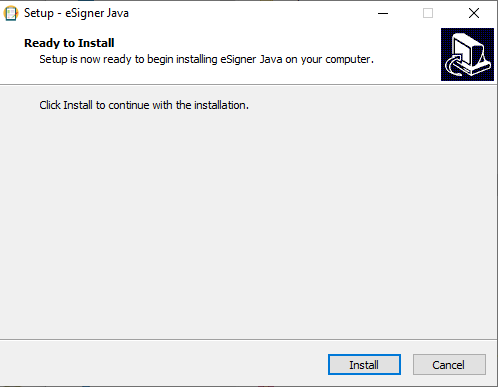
-Bạn click vào Install sau đó đợi ứng dụng chạy xong thì sẽ chuyển hướng đến chrome như hình này bạn Bấm vào chữ Thêm
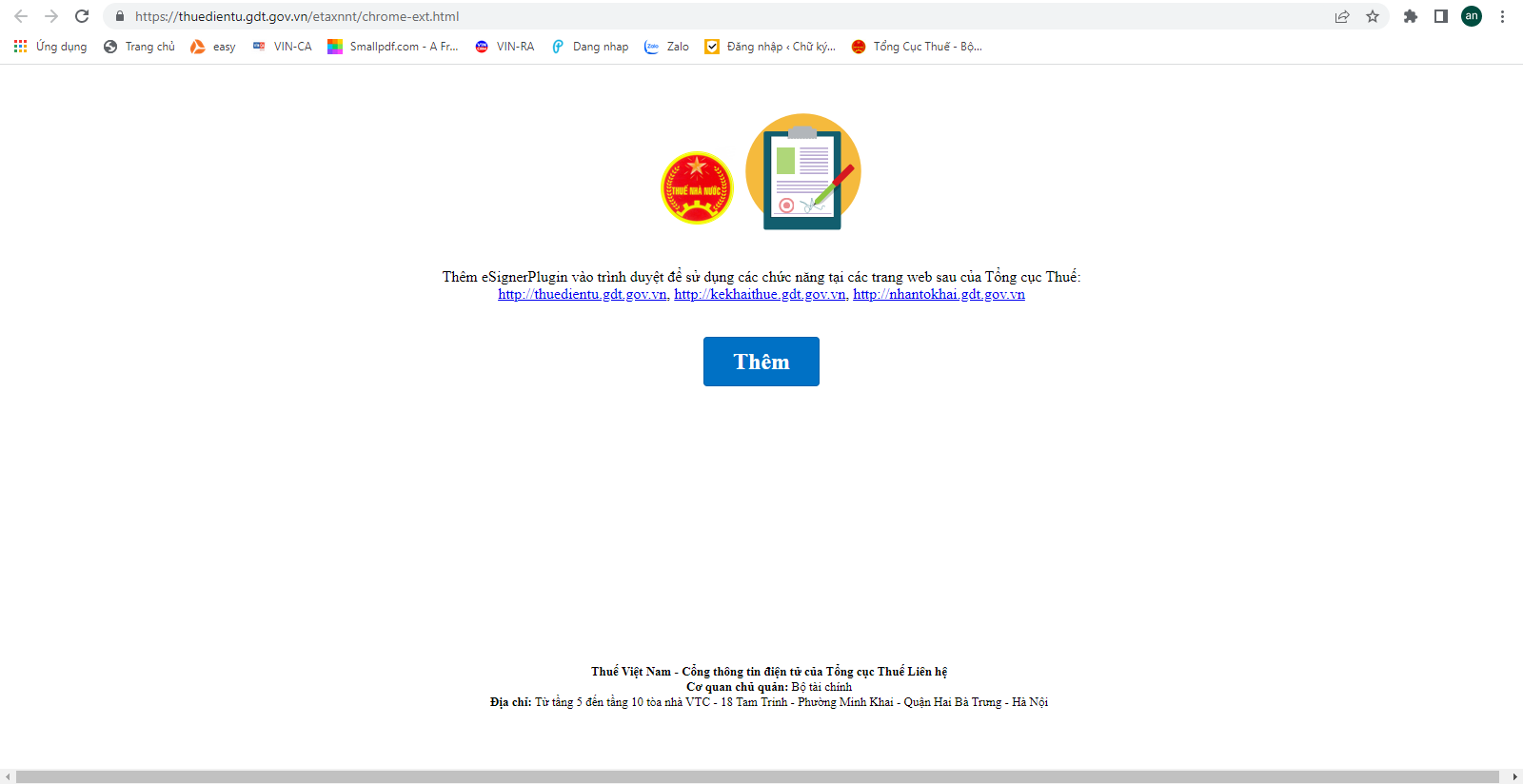
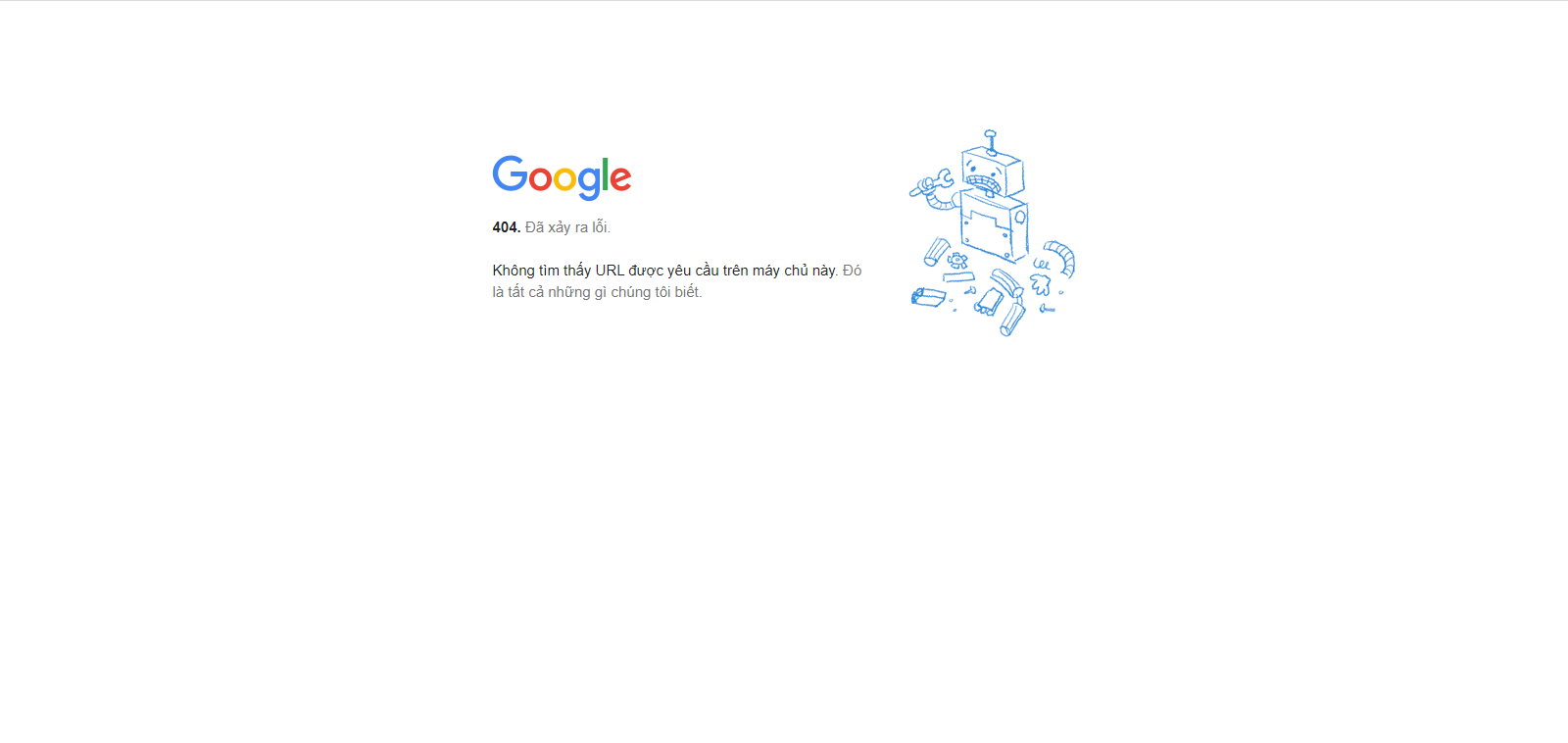
-Sau khi thêm xong bạn đến bước tiếp theo cài đặt tiện ích. Bạn click phần tùy chỉnh và điều khiển-->Công cụ khác-->Tiện ích mở rộng.

-Sau đó bạn click vào bật chế độ dành cho nhà phát triển, rồi click váo tải tiện ích đã giải nén. Bạn chọn lại thử mục bộ cài Esigner thuế khi nãy đã giải nén rồi click chọn thư mục eSignerChrome_1.0.8_0
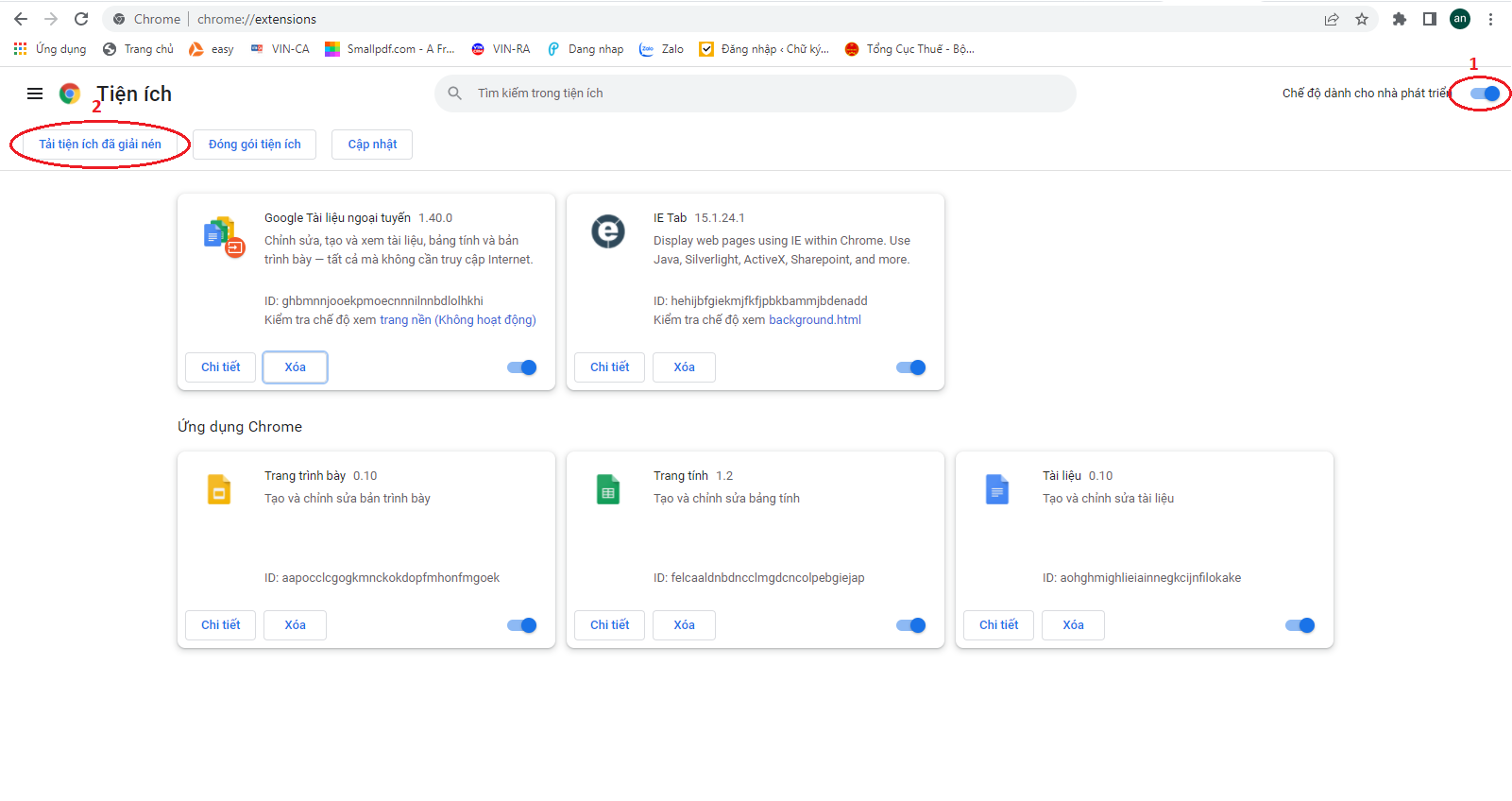
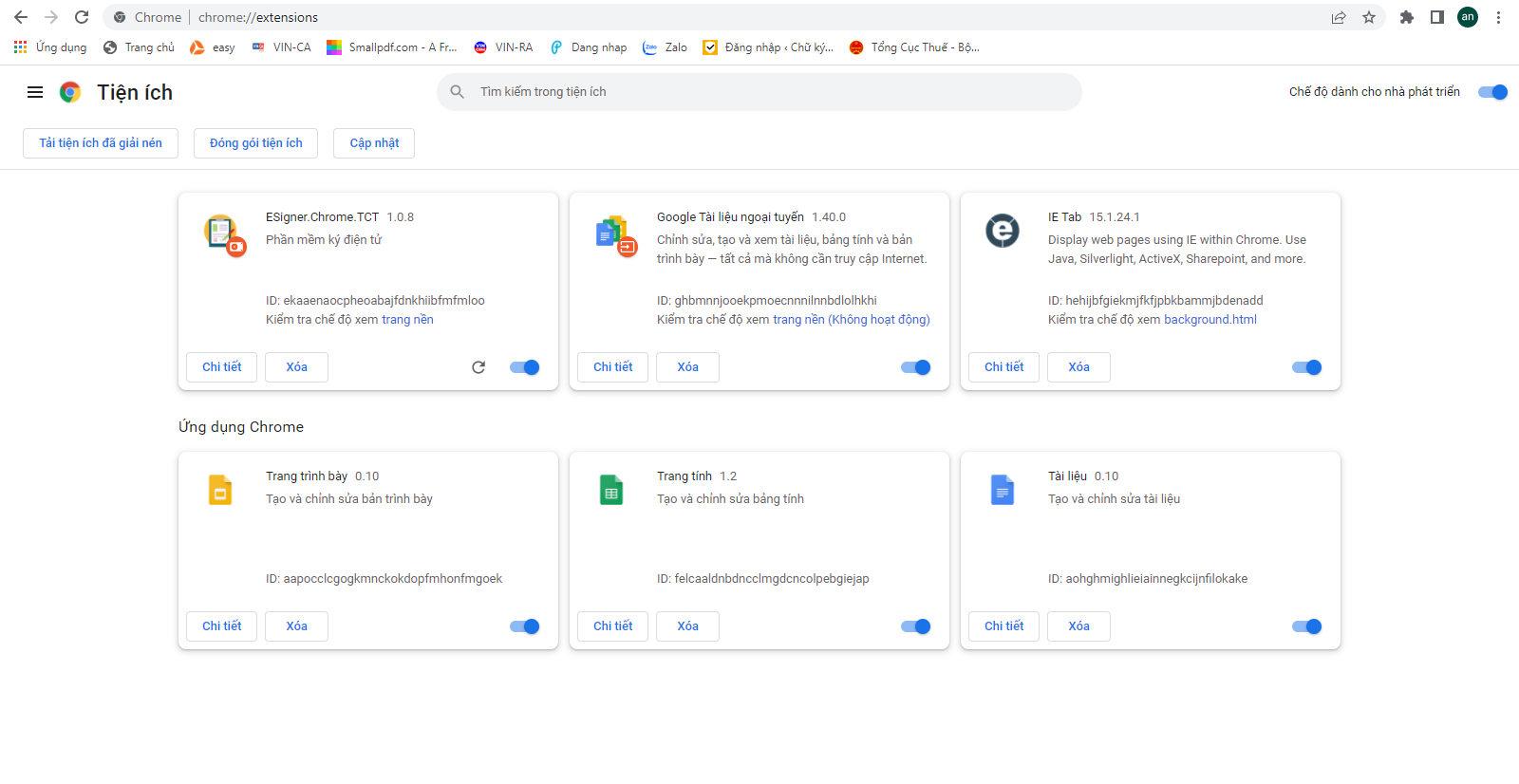
-Sau Khi thêm xong tiện ích thì bạn mở tab mới và đăng nhập vào trang thuế điện tử, sau khi đăng nhập xong trình duyệt hiển thị như này thì bạn chỉ cần tắt chrome mở lại thì có thể đăng nhập vào trang thuế điện tử được.
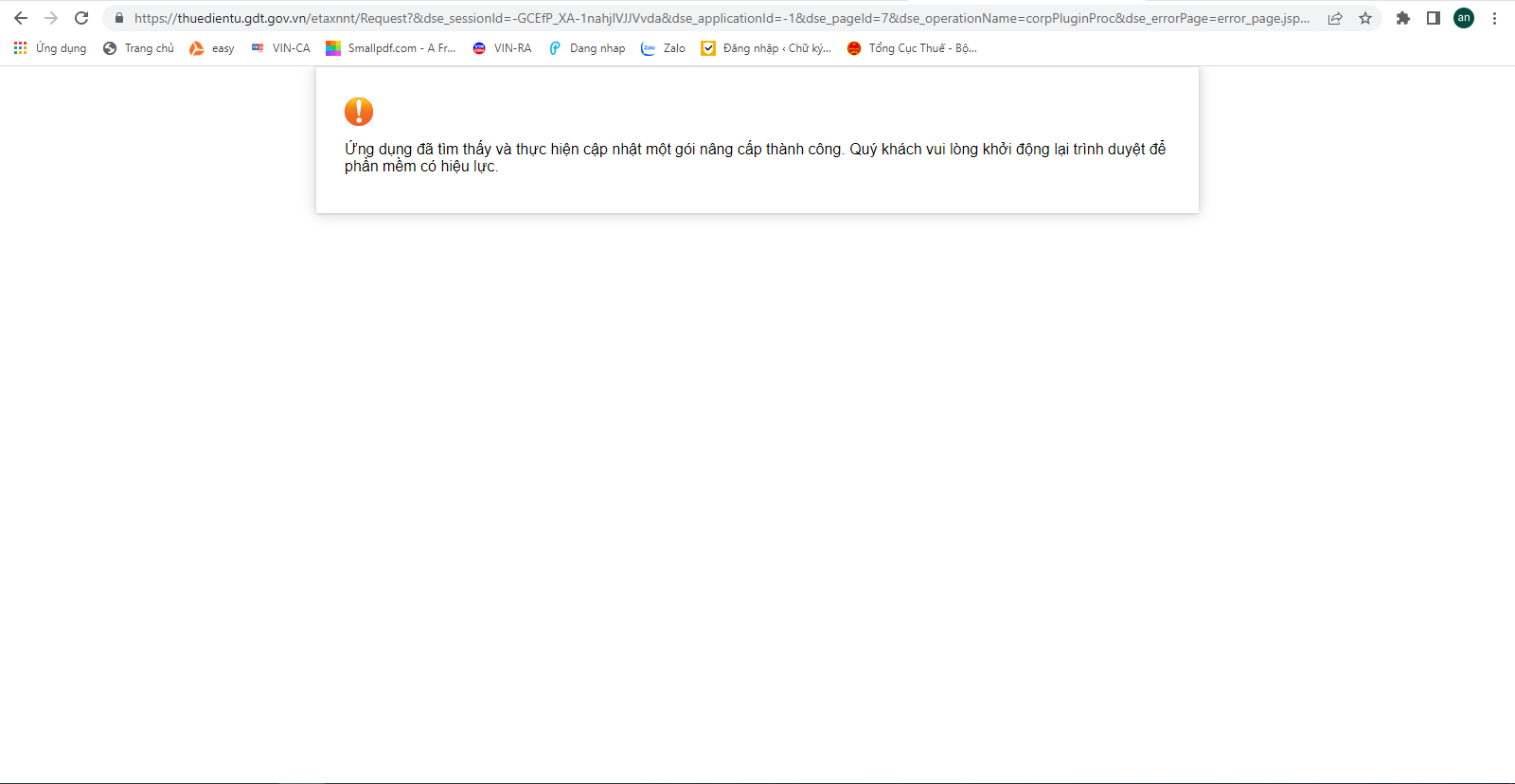
***CHÚC BẠN THÀNH CÔNG***
- Tổng đài hỗ trợ: 0969.22.11.00 – 0868 106068
 Các ngày cuối cùng kỳ kê khai tổng đài hỗ trợ tới 24h
Các ngày cuối cùng kỳ kê khai tổng đài hỗ trợ tới 24h - Đăng ký mua hay gia hạn cks ngay tại đây Hoặc liên hệ ngay
 0911.33.08.09 – 0969.22.11.00
0911.33.08.09 – 0969.22.11.00
